Что нужно для установки Apple Pay на Apple Watch
Как работает Apple Pay на Apple Watch
Как настроить Apple Pay на Apple Watch
Шаг 1. Чтобы настроить Apple Pay на Apple Watch, произведите сопряжение умных часов с iPhone. Думаю, каждый пользователь без проблем справится с этим.
Шаг 2. Запустите приложение «Watch», которое необходимо для управления умными часами.
Шаг 3. В открывшемся меню, найдите пункт «Wallet и Apple Pay».
Шаг 4. Откроется меню, в котором отображены уже имеющиеся банковские карты. Чтобы ими можно было оплачивать услуги с Apple Watch, необходимо выбрать пункт «Добавить». Находится он рядом с информацией о банковской карте.
Шаг 5. После этого необходимо подтвердить добавление карты на Apple Watch вводом кода безопасности карты. Делаем это в специальном поле, а затем жмем «Далее».
Шаг 6. Откроется пользовательское соглашение, ознакомившись с которым, жмем «Принимаю».
Шаг 7. Теперь приложение начнет добавление карты, а также ее настройку для работы Apple Pay на часах. Этот процесс может занять некоторое время. Ждите.
Шаг 8. Если данные, которые вы ввели, корректны, то система позволит подтвердить их. Как правило, для этого используется SMS. Нажмите «Далее» и дождитесь уведомления.
Шаг 9. Введите пароль из SMS в специальное поле. Проверяем правильность, жмем «Далее».
Шаг 10. В случае правильного ввода пароля из сообщения, вы получите уведомление, которое подтвердит привязку банковской карты к Apple Watch. На умные часы также поступит сообщение.
Все, Apple Pay работает на Apple Watch. Для добавления новых карт достаточно воспользоваться приложением Wallet на смартфоне, после чего повторить все шаги инструкции. Кстати, о настройке и привязке карт к iPhone читайте на нашем сайте.
Как пользоваться Apple Pay на Apple Watch в России
Apple Watch : 7 комментариев
- ВЯЧЕСЛАВ16.04.2018 в 10:06
Все понятно, спасибо. Ответить ↓
Правильно ли я понимаю, что Iphone 5S, не поддерживающий Apple Pay, но имеющий Wallet, тоже для такой настройки часов годится? Ответить ↓
Если в телефоне не работает Apple Pay (точнее то работает, то не работает). В часах будет работать? Или также будет тормозить? Ответить ↓
Здравствуйте, Лиля! Система должна работать нормально Ответить ↓
мне вот все время интересно. как происходит оплата с часов если они без сим? ведь связи через интернет нет как на айфоне? Ответить ↓
А у вас есть интернет в пластиковой карте? Которая поддерживает без контактную оплату?)) эта технология не нуждается в наличии интернета совсем. Ответить ↓

iPhone
При помощи iPhone оплачивать покупки через Apple Pay можно в магазинах, в приложениях из App Store и на веб-сайтах в браузере Safari. Список поддерживающих моделей iPhone:
- iPhone 6/6 Plus.
- iPhone 6s/6s Plus.
- iPhone SE.
- iPhone 7/7 Plus.
iPhone 5, iPhone 5c и iPhone 5s платежную систему Apple Pay так же поддерживают. Однако поскольку эти смартфоны не оборудованы модулями NFC, оплачивать покупки через них можно только в паре со смарт-часами Apple Watch.
Apple Watch
Apple Watch позволяют оплачивать покупки в магазинах и в приложениях из App Store, в том случае, если часы сопряжены с iPhone 5 или более поздней моделью iPhone. Список поддерживающих моделей Apple Watch:
- Apple Watch (1-го поколения).
- Apple Watch Series 1.
- Apple Watch Series 2.
На iPad при помощи Apple Pay можно оплачивать покупки в приложениях из App Store и на веб-сайтах в Safari. Платежную систему поддерживают следующие модели планшетов Apple:
- iPad mini 3.
- iPad mini 4.
- iPad Air 2.
- 12,9-дюймовый iPad Pro.
- 9,7-дюймовый iPad Pro.
На компьютерах Mac, работающих в сопряжении с iPhone или Apple Watch с поддержкой Apple Pay, можно оплачивать покупки в браузере Safari. Поддерживают Apple Pay следующие модели Mac:
- Mac образца 2012 года или новее.
Подробнее о том, как работает Apple Pay и какие российские банки платежная система поддерживает вы можете узнать в этой статье. Подробная инструкция о настройке Apple Pay на iPhone и Apple Watch доступна здесь.
Что такое Apple Pay?

Apple Pay — это платежная система, с которой вам больше не понадобится носить с собой кошелек. Достаточно один раз привязать банковскую карту к iPhone или Apple Watch и использовать их для покупок в магазинах и интернете.
Платежи в магазинах с Apple Pay занимают считанные секунды. Просто приложите палец к Touch ID на iPhone или дважды нажмите боковую кнопку на Apple Watch и поднесите их к терминалу.
Какие устройства поддерживают Apple Pay?
Apple Pay работает на iPhone 6 и новее и на любых Apple Watch (даже если они связаны с iPhone 5 или iPhone 5s).
Какие банковские карты можно использовать?
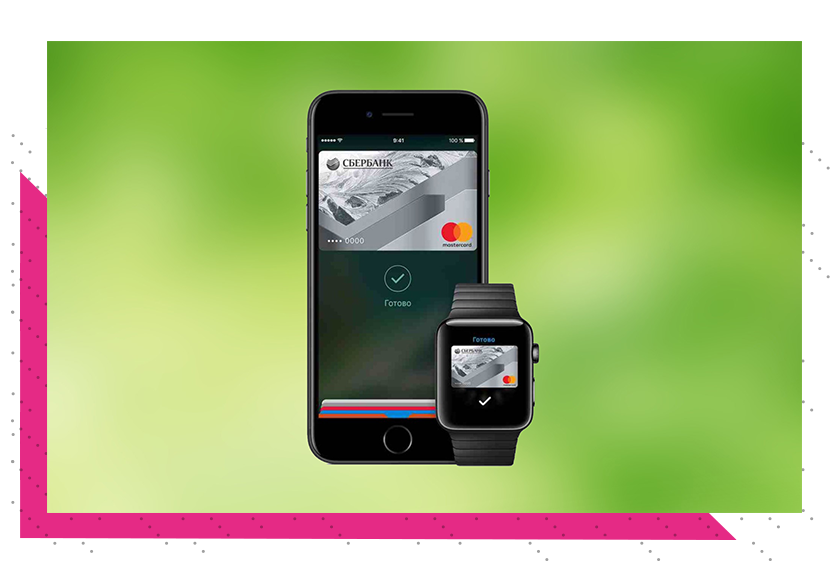
На сегодняшний день Apple Pay работает только с картами MasterCard, выпущенными Сбербанком. В ближайшее время список банков, поддерживающих Apple Pay, будет расширен.
Для оплаты через Apple Pay нужны интернет или сотовая связь?
Нет, вы можете оплачивать покупки даже в авиарежиме.
Насколько это безопасно?
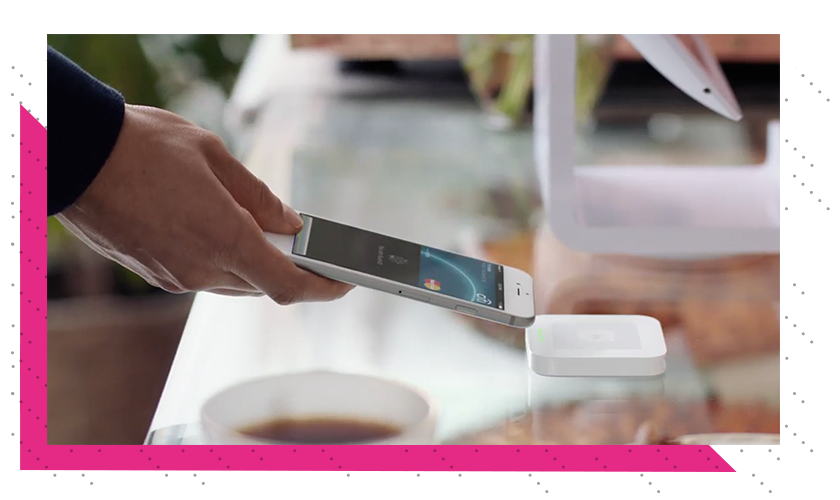
Подтвердить покупку сможете только вы с помощью отпечатка пальца или кода блокировки iPhone.
Как привязать карту к iPhone?
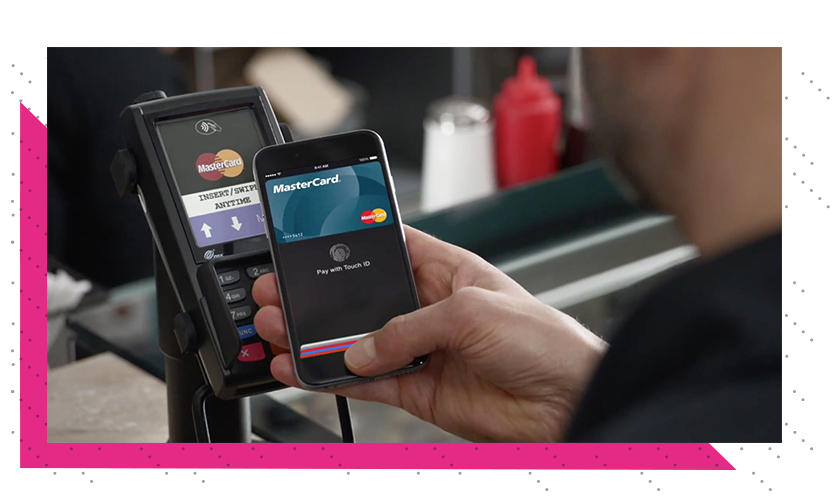
Чтобы начать пользоваться Apple Pay, достаточно привязать карту к iPhone в несколько простых шагов:
Откройте приложение Wallet на iPhone и нажмите «Добавить платежную карту».
Введите данные карты вручную или отсканируйте ее при помощи камеры.
Подтвердите правильность введенных данных и подождите, пока система утвердит вашу карту.
После этого карта появится в приложении Wallet.
Если на экране iPhone появилась надпись «Эмитент Вашей карты пока не предоставляет поддержку для этой карты», это значит, что ваш банк или карта не поддерживаются Apple Pay в России, или на карте недостаточно средств (меньше 1 рубля).
Как платить с помощью iPhone?
Apple Pay работает с терминалами, которые поддерживают бесконтактные методы оплаты. Узнать их можно по такой маркировке:
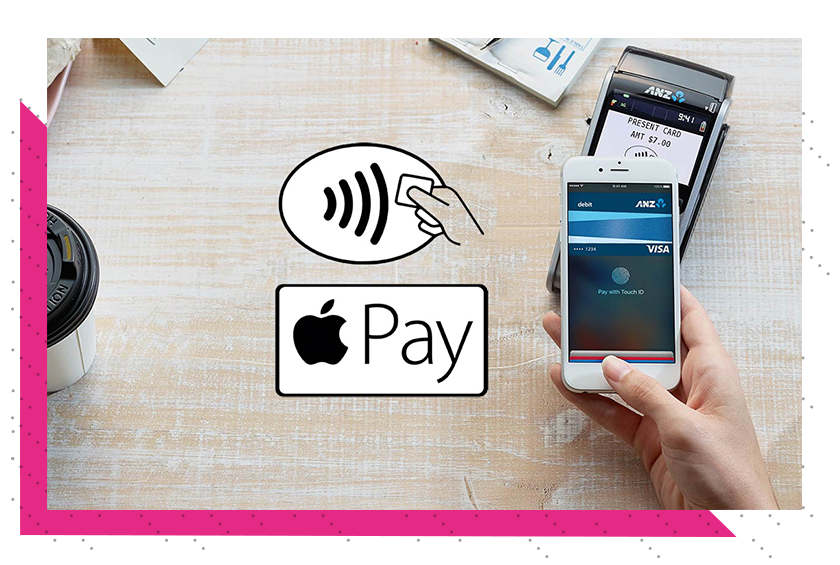
Чтобы оплатить покупку с помощью iPhone, просто положите палец на сканер Touch ID и поднесите смартфон к терминалу. Звуковой сигнал и галочка на экране iPhone оповестят вас о том, что оплата прошла успешно.
Если у вас есть несколько карт и вы хотите расплатиться какой-либо из них, нажмите дважды на Touch ID при заблокированном экране. Перед вами откроется окно быстрой оплаты, где вы сможете выбрать нужную карту.
Иногда понадобится расписаться на дисплее телефона или ввести ПИН-код карты: например, при покупке на сумму более 1000 рублей.
Как привязать карту к Apple Watch?
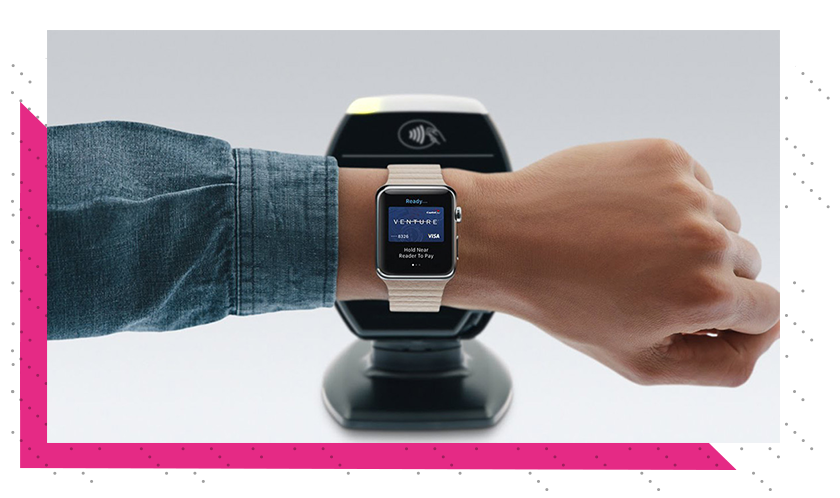
Сперва в целях безопасности вам понадобится добавить на Apple Watch 4-значный код-пароль. Чтобы сделать это, перейдите в приложение Watch и выберите «Код-пароль».
Затем в приложении Watch выберите пункт «Wallet и Apple Pay» и следуйте инструкциям на экране, чтобы привязать карту к Apple Watch. Обратите внимание, что даже если вы уже привязали карту к своему iPhone, для Apple Watch это нужно сделать отдельно.
Когда вы закончите, можно будет оплачивать покупки в магазинах только с Apple Watch. iPhone для этого не потребуется.
Как платить с помощью Apple Watch

Перед оплатой дважды нажмите боковую кнопку на Apple Watch, выберите нужную карту из добавленных и поднесите дисплей часов к терминалу. Когда оплата пройдет, вы почувствуете вибрацию и услышите звуковой сигнал.
То есть теперь можно оставить кошелек дома?
Да, настроив Apple Pay вы сможете отправиться за покупками с iPhone или Apple Watch, а кошелек с картами и наличными оставить дома. Это удобно и безопасно.
Автор: Кристофер Дмитрий Алексеевич. Профессиональный журналист. Образование СГУ им. Питирима Сорокина. Дата: 20 января 2017. Время чтения 5 мин.
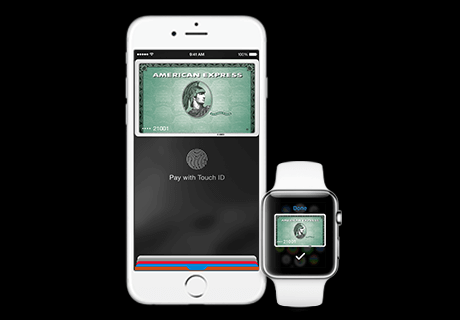
Технологию Apple Pay поддерживают «айфоны» начиная с серии SE, «айпады» с Mini 3, но в ряде в связке с «умными часами» линейка поддерживаемых устройств расширяется, добавляется пятый iPhone.
Платежи в Apple Pay: основные технологии
В системе, о которой идет речь, предусмотрено 3 основных типа расчетов:
С учетом данных целей платежей, какие устройства поддерживают Apple Pay с точки зрения оснащенности аппаратными возможностями?
Для того, чтобы с помощью устройства от «яблочного» гиганта иметь возможность платить в офлайновом магазине, необходимо, чтобы девайс был оснащен:
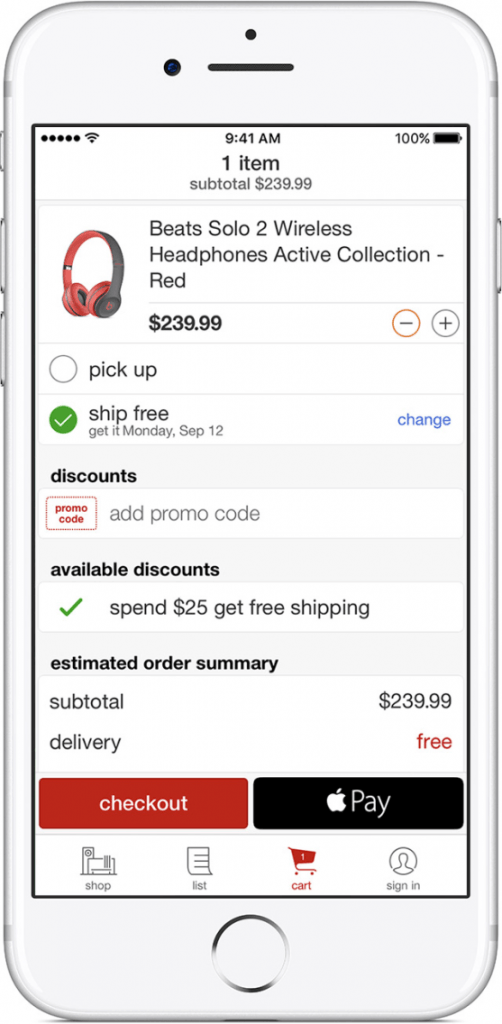
Рассмотрим теперь примеры устройств, соответствующих тем или иным критериям совместимости с платежной системой.
Прежде всего, это выпускаемые компанией Эппл телефоны — какие поддерживают Apple Pay из них?
Поддержка системы: iPhone и умные часы
Компания Эппл выпускает следующие основные типы телефонов, которые поддерживают брендированную платежную систему:
1. iPhone в модификациях:
- 6 и 6 Plus;
- 6s и 6s Plus;
- SE;
- 7 и 7 Plus.
- модулями NFC;
- сканерами Touch ID.
2. iPhone в модификациях 5, 5c, а также 5s — в паре со смарт-часами.
Соответствующие версии iPhone не оснащены чипами NFC, в то время как девайсы Apple Watch, образующие с iPhone тандем, включают данные чипы.
С помощью указанных девайсов платежную систему можно использовать:
- для расчетов в офлайновых магазинах;
- для расчетов в коммерческих приложениях.
Провести же оплату в онлайн-магазине в большинстве случаев будет нельзя, поскольку ни iPhone в указанных версиях — кроме 5s, ни Apple Watch не поддерживают технологию Touch ID, которая нужна для подтверждения расчетов в данном случае.
С помощью iPhone 5s в чистом виде можно рассчитываться в онлайновых магазинах и приложениях — так как в нем есть модуль Touch ID, но нельзя — в офлайновых, поскольку в нем нет NFC-модуля.
В паре с iPhone 5, 5c и 5s в указанных целях могут быть задействованы смарт-часы в модификациях:
- Apple Watch в первом поколении;
- Series 1;
- Series 2.
При этом, смарт-часы могут рассматриваться двояко: как ведомое устройство — подключаемое к iPhone или как ведущее — к которому подключается смартфон. И та и другая трактовка правильны, поскольку оба типа девайсов образуют тандем.
Поддержка системы: iPad
Применение платежной системы, о которой идет речь, для совершения онлайн-покупок возможно и с гаджетов линейки iPad.
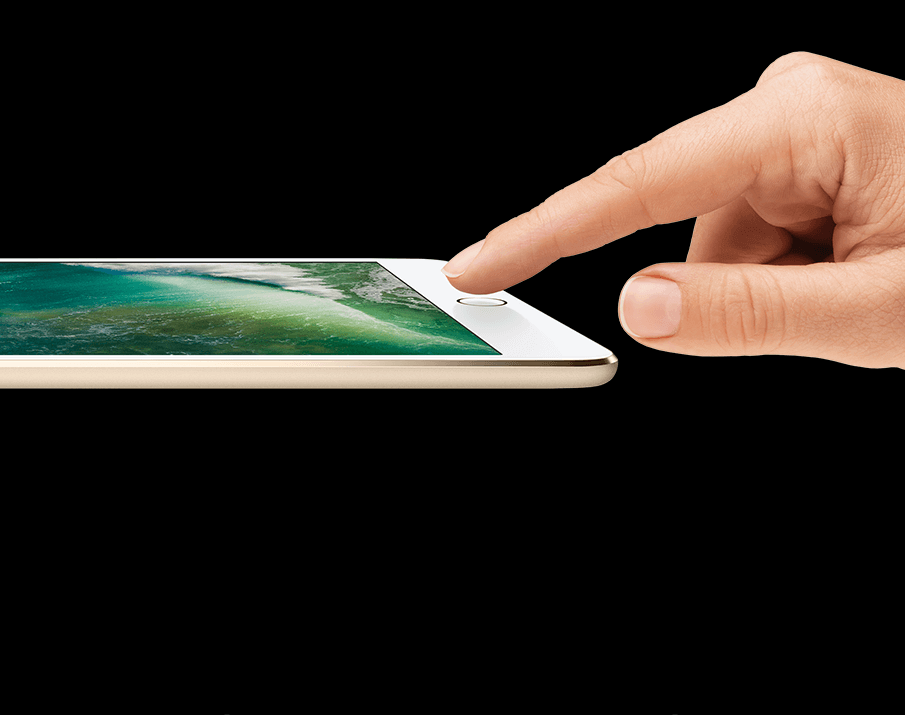
Использоваться при этом могут следующие их версии:
- Mini 3;
- Mini 4.
- Air 2.
- Pro.
Поддержка системы: MacBook Pro и Mac
Аналогичным с iPad функционалом в части задействования возможностей Эппл Пэй обладают ноутбуки MacBook Pro. У них нет модуля NFC, но есть датчик Touch ID, что позволяет с помощью данного устройства оплачивать покупки в интернете.
Как работает система бесконтактных платежей на умных часах
На момент подготовки обзора, бесконтактные платежи доступны в большом количестве стран и, очевидно, что можно использовать умные часы для оплаты покупок.
Многие магазины даже размещают специальные вывески и наклейки, информирующие о возможности произвести бесконтактную оплату.
| — Читать далее: APPLE WATCH SERIES 5 ПРОТИВ 3. СТОИТ ЛИ ПЕРЕПЛАЧИВАТЬ? |
Механизм достаточно прост и заключается в том, что смарт-часы используют встроенный NFC для связи с терминалом, принимая оплату без необходимости использовать телефон и тем более, банковскую карту.
Многие из бесконтактных способов оплаты имеют ограничения на размер транзакции и/или количество транзакций за единицу времени, чтобы исключить случайные платежи на большие суммы.
Apple Pay на Apple Watch
Apple Pay — одна из наиболее узнаваемых и популярных мобильных платежных систем, и она очень похожа на версию для iPhone.
Ключевое отличие заключается в том, что пользователю необходимо снова настраивать кошелек на Apple Watch, независимо от того, используется ли уже Apple Pay или нет.
Это отдельные приложения на телефоне и часах, и поэтому снова понадобится разрешение банка, теперь и для часов.
Список банков-партнеров для нашей страны, представлен на сайте Apple.
Использование Apple Pay на Apple Watch
После того, как карта настроена на часах, использовать Apple Pay просто:
1. Дважды нажмите боковую кнопку, чтобы активировать Apple Pay.
2. Свайпом нужно выбрать карту, которую желаете использовать.
3. Поднесите часы к устройству чтения карт и подождите, пока не раздастся небольшая вибрация, подтверждающая платеж. В некоторых случаях может понадобиться ввести PIN-код на терминале оплаты.
Какие Apple Watch обладают поддержкой Apple Pay?
Apple Watch Series 5
Apple Watch Series 4
Apple Watch Series 3
Apple Watch Series 2
Apple Watch Series 1
Google Pay на Wear OS
Google все лучше и лучше интегрирует свои умные часы в другие системы благодаря постоянно развивающейся операционной системе Wear — ранее Android Wear.
Хорошая новость заключается в том, что Google Pay работает независимо от того, подключены ли смарт-часы к телефону на Android или на iOS.
| — Читать далее: КАК НАСТРОИТЬ И ИСПОЛЬЗОВАТЬ GOOGLE PAY |
Установленное на смарт-часах приложение Google Pay — удобный способ узнать, поддерживают ли часы систему бесконтактных платежей или нет.
Большинство новых часов Wear OS теперь поставляются с поддержкой платежей NFC, включая все гаджеты пятого поколения Fossil Group, но перед покупкой их все же стоит проверить дважды.
Что касается банков-партнеров, то Google Pay не так широко поддерживается, как Apple Pay, но это все равно огромный список, в который, вероятно, войдет и ваш банк. Можно проверить, поддерживается ли интересующий вас банк, на сайте поддержки Google, здесь.
Система настройки Google также довольно проста. При открытии приложения Google Pay на умных часах вам будет предложено добавить карту и приступить к работе.
Как использовать Google Pay на часах Wear OS
Чтобы использовать Google Pay, выполните следующие действия:
1. Откройте приложение Google Pay на умных часах.
2. Держите запястье рядом с терминалом оплаты и ждите вибросигнала, сигнализирующего, что операция прошла.
Samsung Pay на часах Samsung
Если вы любитель экосистемы устройств Samsung или вам нравятся Samsung Galaxy Watch Active 2 (и кто в этом вас обвиняет?), Вам нужно больше узнать о Samsung Pay.
Платежная система Samsung довольно широко используется и список банков-партнеров очень широк. Список банков, поддерживающих систему от корейского производителя можно найти на сайте Samsung.
Некоторое время Samsung предлагали возможность осуществлять платежи на терминалах с магнитной защищенной передачей (MST), но позднее отказались от этого (на Galaxy Watch, Galaxy Watch Active и Active 2), и вернулись к стандарту, аналогичному конкурентам.
| — Читать далее: WHATSAPP НА SAMSUNG GALAXY WATCH |
Нужно будет добавить пин-код к умным часам по запросу приложения, а затем отсканировать карту с помощью камеры телефона и добавить адрес.
Как использовать Samsung Pay на часах Samsung:
1. Нажмите и удерживайте кнопку на часах, чтобы запустить Samsung Pay.
2. Выберите карту, которую хотите использовать.
3. Нажмите «Оплатить» и удерживайте часы у терминала оплаты.
Fitbit Pay на трекерах Fitbit
| — Читать далее: ИССЛЕДОВАНИЯ СНА ОТ FITBIT — НАСКОЛЬКО ХОРОШО МЫ ПОНИМАЕМ ПРОЦЕСС СНА? |
На данный момент платежи доступны на умных часах Fitbit Ionic и Versa, а также на фитнес-трекере Charge 3. Fitbit активно работает над расширением поддержки своей платежной системы и над увеличением списка банков-партнеров. Но пока без России.
Кстати, можно проверить список совместимых банков по разным территориям здесь и убедиться, что устройство с Fitbit Pay, так как некоторые предлагают эту функцию только в Специальном выпуске.
Стоит отметить, что список банков Fitbit скуден по сравнению с конкурентами. Пожалуй, лишь в США, выбор банков действительно достаточный. Так что, если у Вас вдруг есть карта американского банка, то можно попробовать использовать данный сервис.
Процесс установки требует установки приложения «Кошелек» через приложение Fitbit на смартфон, который добавляет «Кошелек» на панель управления в приложении. Нажав на нее, добавляем карту, одну из пяти возможных.
После того, как карта добавлена, нужно установить пин-код. Кстати, назначить можно только одну карту для носимого устройства.
Как пользоваться Fitbit Pay
1. Удерживайте левую кнопку на часах в течение двух секунд.
2. Введите пин-код.
3. Держите запястье возле платежного терминала. Гаджет подаст вибросигнал, когда платеж будет выполнен.
Garmin Pay на часах Garmin
Компания Garmin до недавнего времени была ориентирована в основном на спортивную составляющую своих гаджетов, предлагая профессиональный мониторинг огромного количества видов спорта и физической активности, а также GPS-отслеживание.
| — Читать далее: НОВЫЕ ВОЗМОЖНОСТИ ОТСЛЕЖИВАНИЯ ЗДОРОВЬЯ ЖЕНЩИН ОТ GARMIN |
Если спортивные часы Garmin поддерживают Garmin Pay, а банк находится в числе партнеров платежной системы, тогда все отлично!
| — Читать далее: КАК НАСТРОИТЬ И ИСПОЛЬЗОВАТЬ GARMIN PAY |
Чтобы начать использовать бесконтактные платежи от американской компании, нужно выполнить несколько простых действий.
Во-первых, нужно скачать приложение Garmin Connect на свой смартфон и подключить его к часам.
После этого станет возможным получить доступ к настройке Garmin Pay и создать четырехзначный пин-код для защиты виртуального кошелька. Далее добавляем свою карточку и адрес. Как только все будет настроено, система готова к работе.
Как пользоваться Garmin Pay на часах Garmin:
1. Откройте кошелек в меню смарт-часов.
2. Введите пин-код, чтобы получить к нему доступ.
3. Выберите карту.
4. В течение следующих 60 секунд поднесите часы к считывающему устройству(платежному терминалу), чтобы завершить покупку.
Какая платежная система для умных часов лучше?
Однако, если у вас нет iPhone, все эти преимущества бесполезны.
| — Читать далее: РУКОВОДСТВО ПОЛЬЗОВАТЕЛЯ. МОНИТОРИНГ СНА ОТ GARMIN |
Честно говоря, все зависит от наличия вашего банка в списке партнеров каждой платежной системы. Перед покупкой однозначно стоит проверить наличие интересующей финансовой организации в списках на сайте производителя электроники.
Исходя лишь из пользовательского опыта, Apple получает наивысший балл.
Тем не менее, Garmin и остальные в последние годы, вы все больше и больше совершенствуются и получают функционал для все большего количества устройств, выходящих на рынок, поэтому вряд ли вы будете чувствовать неудобства, если выберете другой вариант.

Как на Apple Watch работает Эпл Пей
Прежде чем оплачивать покупки умными часами, требуется разобраться с алгоритмом работы:

Важно: в момент оплаты, включать айфон не нужно, его можно оставить в автомобиле или дома.
В отличие от смартфона, на часиках, отсутствует датчик для сканирования отпечатка пальца. Управление осуществляется посредством кнопки, расположенной на боковой панели устройства.
Как произвести установку
Чтобы оплачивать любой товар и пользоваться технологией NFC, выполните алгоритм действий:
Как настроить Эпл Пей на часах
В целях безопасности на умных часах устанавливается код безопасности. Для этого:
- перейдите к настройкам;
- откройте раздел «Код»;
- введите пароль из 4-х чисел.
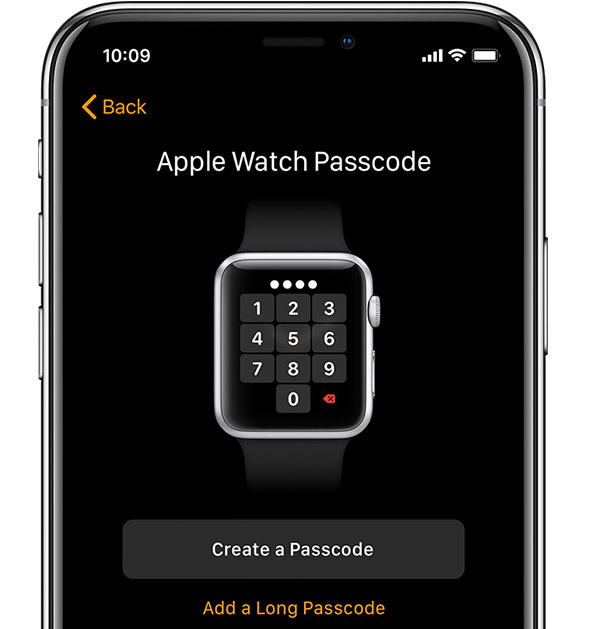
Перед тем как пользоваться системой мобильных платежей, убедитесь что:
- на часиках установлена последняя версия WatchOS;
- кредитка поддерживается сервисом Эпл Пэй;
- в системе установлен корректный регион проживания.
Бесконтактная система функционирует на серии 1, 2 и 3. Сервис совместим с 50 российскими банками. Следует отметить, что функцию NFC на устройстве включать не нужно, так как она активируется автоматически.
Если проверка произведена, проблем в настройке сервиса не возникнет.
Как оплачивать покупки
Прежде чем платить часами, необходимо убедиться, что на банковском терминале изображен значок радиоволн или яблочка и надписи «Pay».
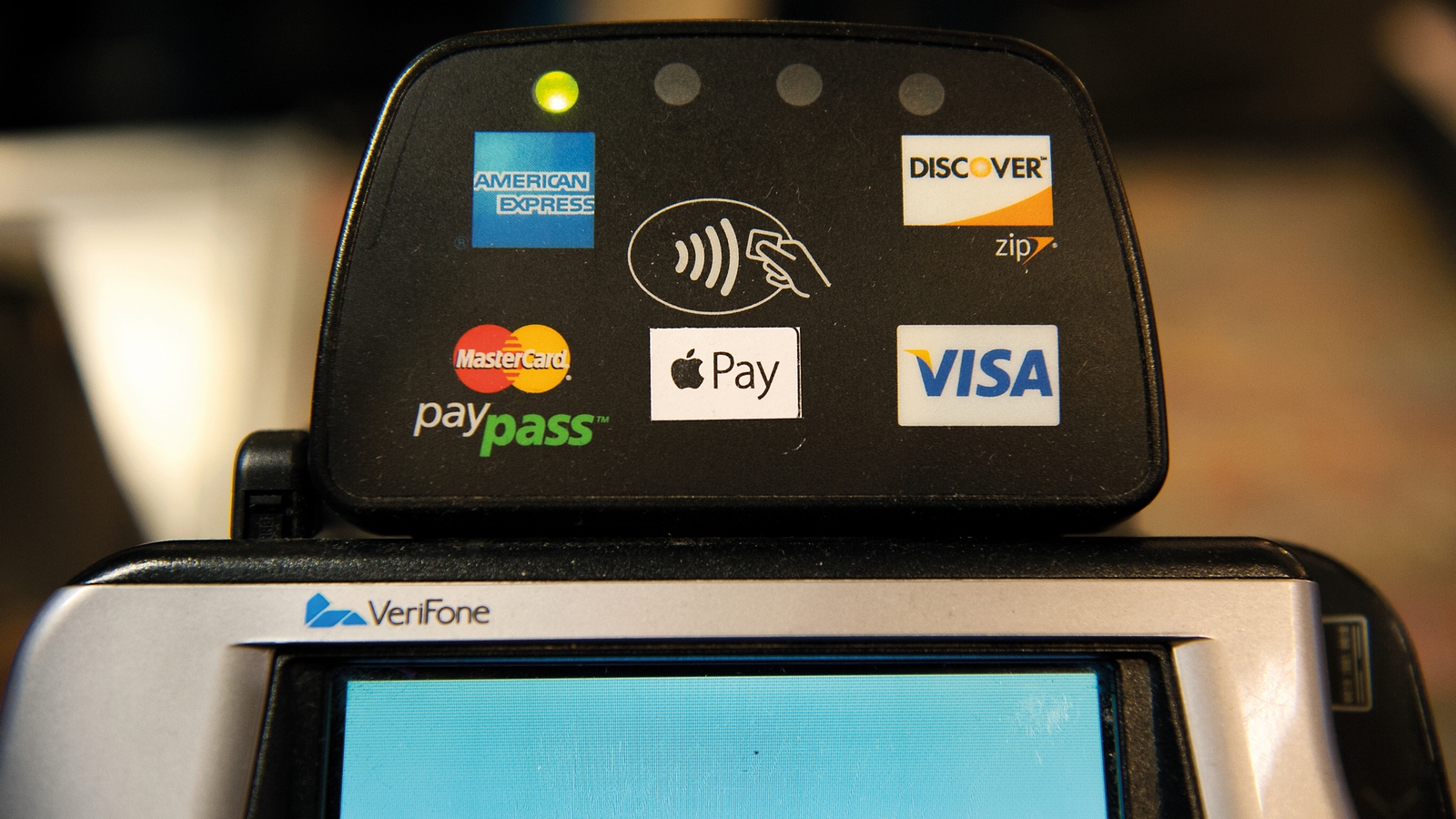
Для оплаты товара через бесконтактный терминал нужно сделать следующие действия:
Важно: если стоимость товара больше тысячи рублей, нужно ввести код безопасности.
Чтобы пользоваться устройством доступ к интернету не нужен. Вся процедура выполняется через электромагнитные поля. Поэтому информация передается только на расстоянии 3-5 см.
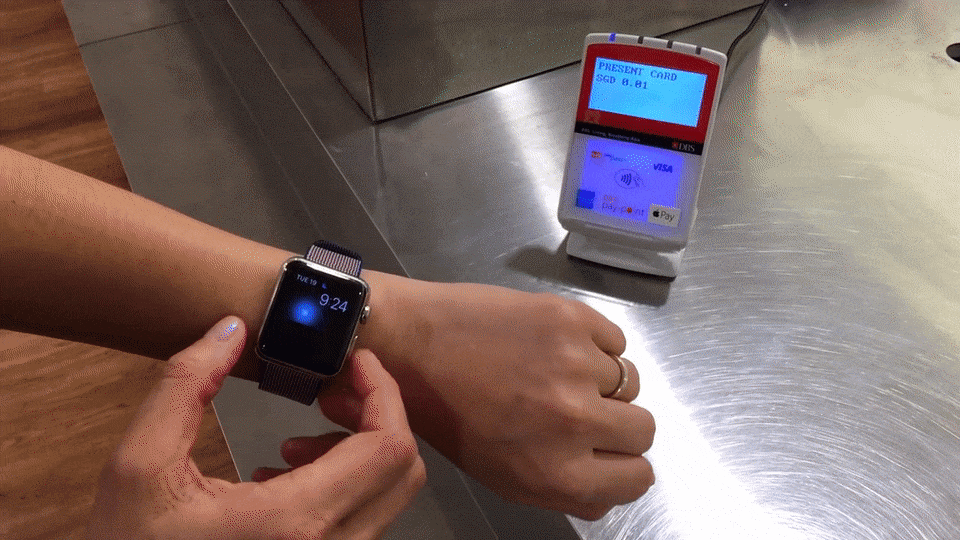
По данному алгоритму производится оплата товара в магазине, билетов в общественном транспорте и т.д. Благодаря умным часам, пользователю не нужно брать с собою смартфон или карту.
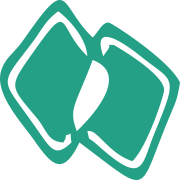
Краткий алгоритм по оплате часами Эппл
Для начала объясним алгоритм действий вкратце. Чуть ниже Вы найдете более подробную инструкцию.
На Вашем айфоне должна появиться кредитная или дебитовая карта. Данная процедура может быть осуществлена через приложение Apple Watch;
Следующий этап – синхронизация iPhone Аппл Вотч;
Следующая стадия – двойное нажатие боковой клавиши;
Удерживайте часы у терминала.
Поддерживаемые банки для оплаты на часах Эппл
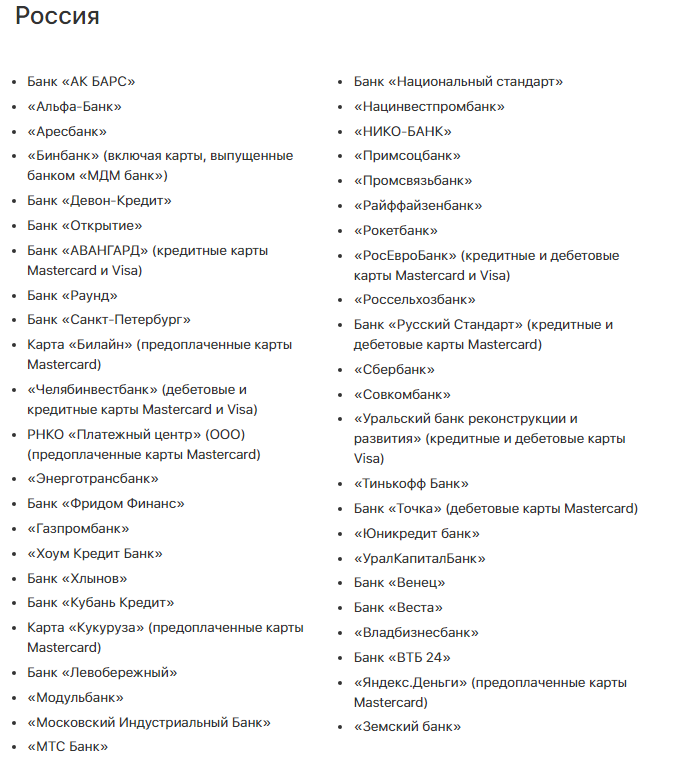
Внимание! Информация, представленная на изображении взята с официального сайта компании Apple.
На каких часах может использоваться Apple Pay?
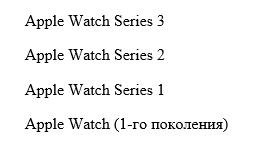
Проверить данную информацию Вы можете также на сайте компании, например, здесь.
Настраиваем оплату Apple Pay через Apple Watch
Досадно, что даже после инсталляции Эппл Пэй требуется повторно добавить карты в Аппл Вотч. К счастью, у Вас будет возможность применения камеры iPhone для считывания данных.
Первый шаг – открываем стандартное приложение Apple Watch на смартфоне. Вам нужна вкладка My Watch (Мои Часы);
Скролльте вниз, а затем нажмите Wallet & Apple Pay;
Нажмите «Добавить банковскую карточку». Введите необходимые данные;
Подтвердите, что все данные корректны;
Банк верифицирует Вашу информацию.
Вы можете обладать картой, подходящей для Вашего Эппл ID. Потребуется ввод кода безопасности. В случае успешного подтверждения банковской карты, можете переходить к следующему шагу инструкции.
Что можно оплачивать через часы и как их применять в магазинах
Двойное нажатие боковой клавиши (она находится под цифровой короной);
Сразу же будет задействована дефолтная карта Apple Pay. Если она Вас не устраивает, выберите другой вариант;
Удерживайте часы у терминала. Вы должны услышать гудок или почувствовать вибрацию;
В некоторых случаях может потребоваться введение PIN кода.
Та же самая инструкция пригодится Вам при приобретении билетов в транспорте.
Теперь для похода по магазинам iPhone Вам больше не понадобится. Смело оставляйте свой смартфон дома, включайте приложение на своих часах и отправляйтесь на пробежку. На обратном пути Вы сможете с легкостью приобрести бутылку воды или другие товары.
Для начала работы с Apple Pay убедитесь (на официальном сайте), что карта, выпущенная банком, поддерживается сервисом.
- Настройки Apple Pay
- Какие банки поддерживаются Apple Pay?
- Вопросы и ответы
- Если мой банк не поддерживает Apple Pay?
- Сможет ли кто-то воспользоваться моим Apple Pay в случае утери устройства?
Настройки Apple Pay
Пользоваться сервисом бесконтактных платежей могут владельцы смартфонов, начиная с моделей SE или 6, любой модели Apple Watch или макбука с Touch Bar. Для настройки Apple Pay нужно:
Какие банки поддерживаются Apple Pay?
Вопросы и ответы
Если мой банк не поддерживает Apple Pay?
Если вы не можете добавить карту, выпущенную вашим банком в Apple Pay, то вам остается лишь следить за обновлениями Apple, когда вашу кредитную организацию добавят в список поддерживаемых.
Сможет ли кто-то воспользоваться моим Apple Pay в случае утери устройства?
Никто не сможет пользоваться Apple Pay без вас, так как при совершении какой-либо оплаты нужно подтверждение, которое осуществляется при помощи пароля, отпечатка пальца или Face ID.
Также вы можете приостановить или запретить обслуживание карты в сервисе бесконтактных платежей Apple Pay, зайдя в настройки своей учетной записи Apple или позвонив в банк, выпустивший вашу карту.
время чтения: 5 минут
Apple Pay – популярная платежная система, которая позволяет покупать вещи в магазинах. Подробно о том, как пользоваться Apple Pay на iPhone 7.

Apple Pay – что это
Платежи такого формата занимают секунды. Чтобы понять, как пользоваться Эпл Пей на Айфон, необязательно тратить много времени. Все очень просто: прикладываете палец к Touch ID, если используете Айфон, или дважды нажимаете на кнопку сбоку на Apple Watch.
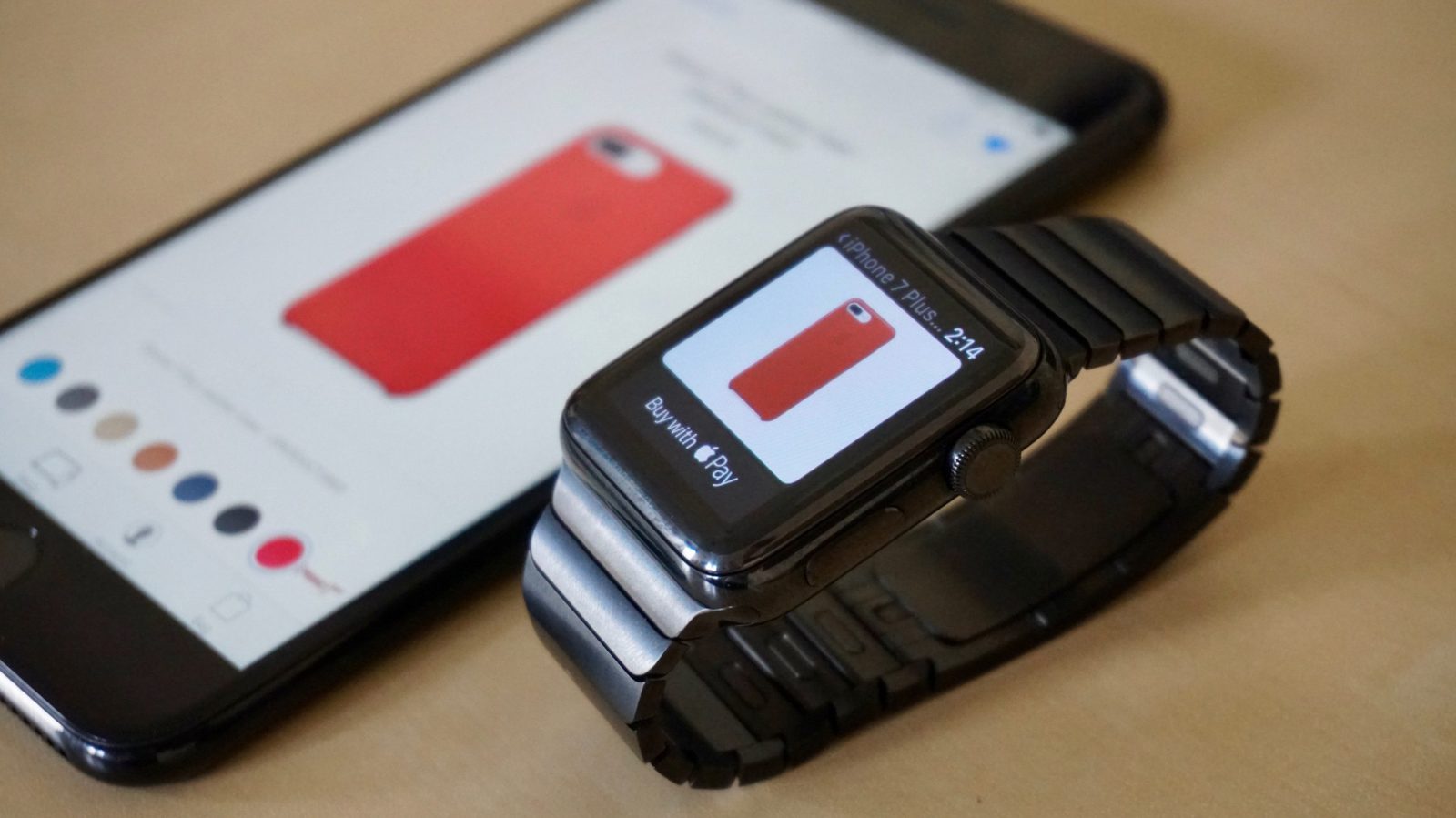
Какие iPhone поддерживают Apple Pay
Данная платежная система работает на Айфонах, начиная с шестой модели и новее. Она также поддерживается на любых моделях Apple Watch.
О Wallet
Теперь чуть подробнее про приложение Wallet. Это специальная программа, с помощью которой можно расплачиваться посредством смартфона. Там нет ничего сложного – настраивать такую программу сможет каждый владелец айфона, в этом поможет наша инструкция.
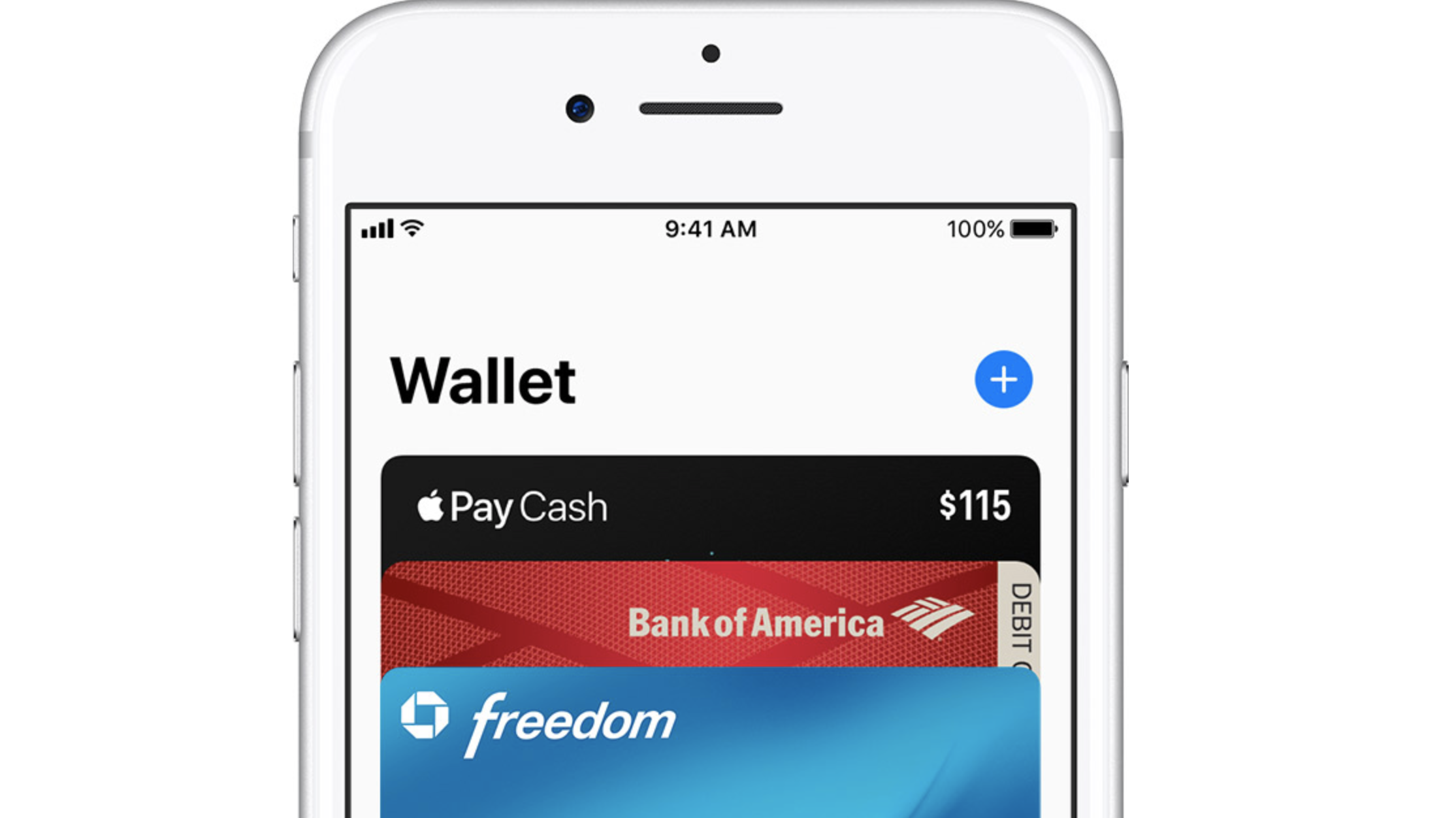
Как включить Apple Pay на iPhone
Чтобы активировать данный сервис, необходимо иметь Айфон модели 6 и выше, также требуется банковская карта и программа Wallet. Перед проведением оплаты необходимо прикрепить карточку.
Настройка
Как настроить Apple Pay на iPhone 7,6,8 ? Чтобы совершить платеж, используя устройство с iOS, оформите привязку. Для этого используют два способа. Первый случай – когда настройка ведется через сервис интернет-банка. Поясним на примере Сбербанка.
- Входим в Сбербанк Онлайн.
- Выбираем необходимую карту.
- Следующий шаг – нажимаем «Подключить на iPhone».
- Проверяем статус выбранной карточки – он всегда меняется.

Второй метод – посредством приложения Wallet. Когда откроете программу, нажмите на плюс.
Если карточка привязана к учетной записи iTunes, то у владельца смартфона запросят код проверки, его необходимо будет ввести.
Если сделать это нельзя – выберите строку «Добавить другую». В такой ситуации потребуется задействовать камеру смартфона, чтобы передать информацию по карте, которая должна быть у вас на руках в момент активации.
Также можно использовать iPad или Watch. Отметим безопасность этой технологии – данные не сохраняются на устройстве. Когда проходит платеж – никакая конфиденциальная информация не передается. Компания Apple гарантирует сохранность средств.
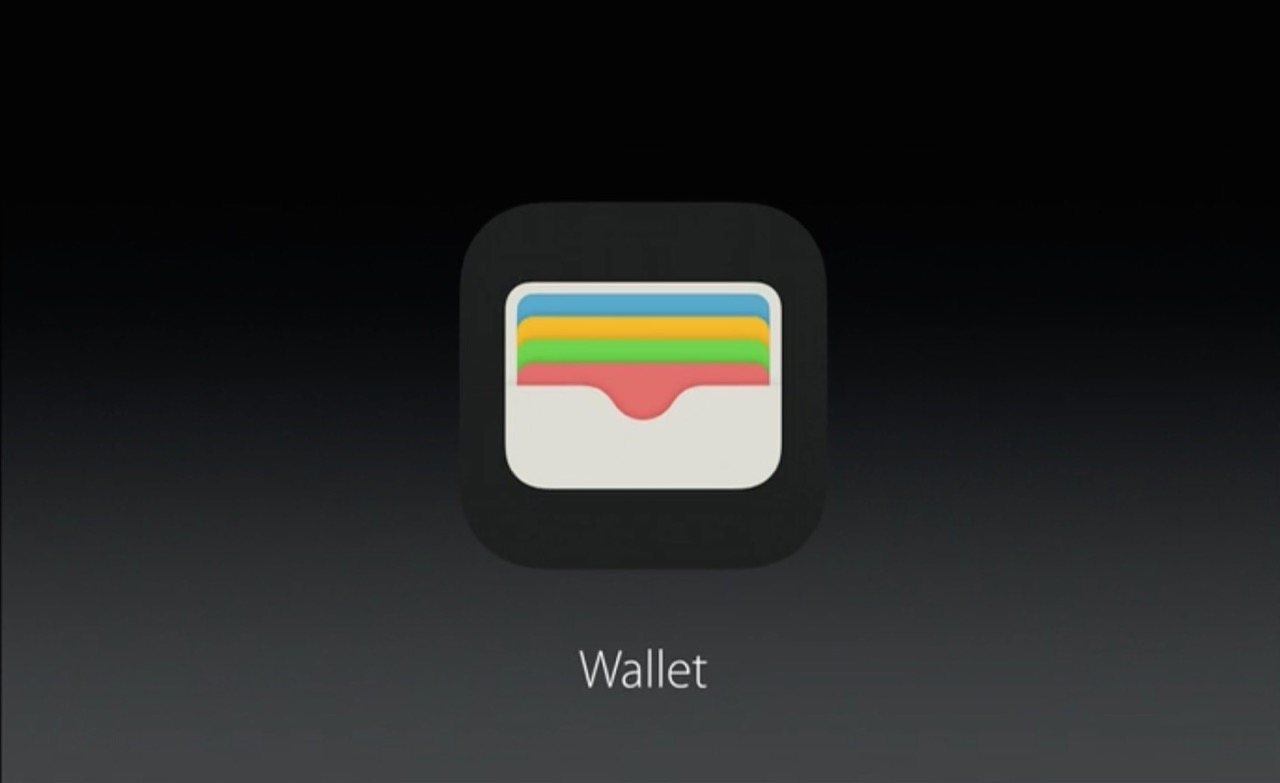
Как пользоваться Apple Pay
Теперь краткая инструкция для тех, кто пришел в магазин и готовится совершить оплату.
iPhone 6
Если хотите знать, как пользоваться Эпл Пей на iPhone 6S, предлагаем краткую инструкцию.
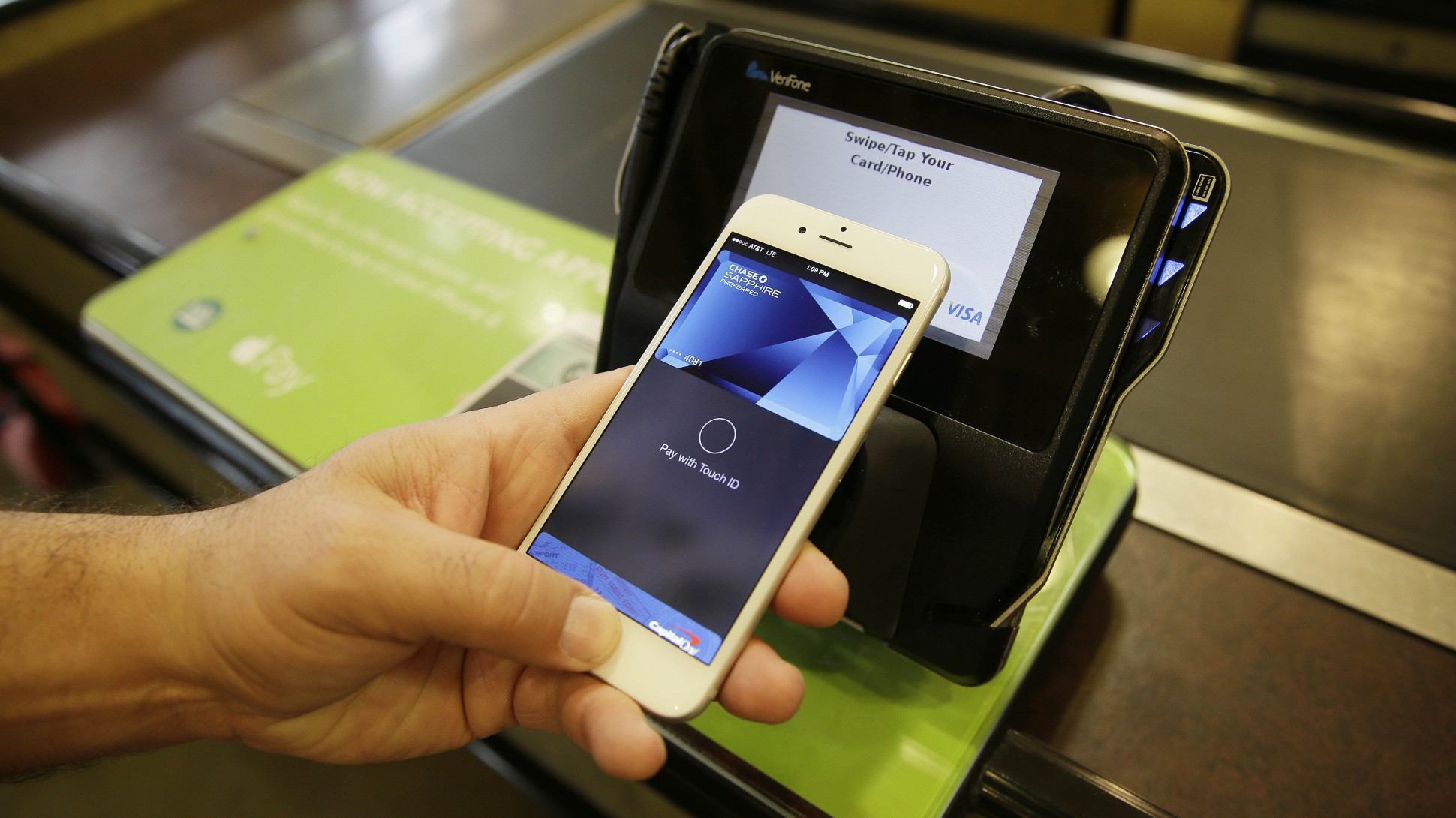
iPhone 7
Теперь о том, как пользоваться Эпл Пей на iPhone 7 Plus. В этом случае платежи проводятся так же – сначала подносим гаджет к терминалу, затем кладем палец на кнопку, дожидаемся сигнала о благополучном проведении платежа.
iPhone 8
Тут операция проводится так же. Подходите к терминалу, прикладываете смартфон, предъявляете отпечаток, ждете оповещения об успешно проведенной транзакции. Никаких сложностей – операция занимает пару секунд.
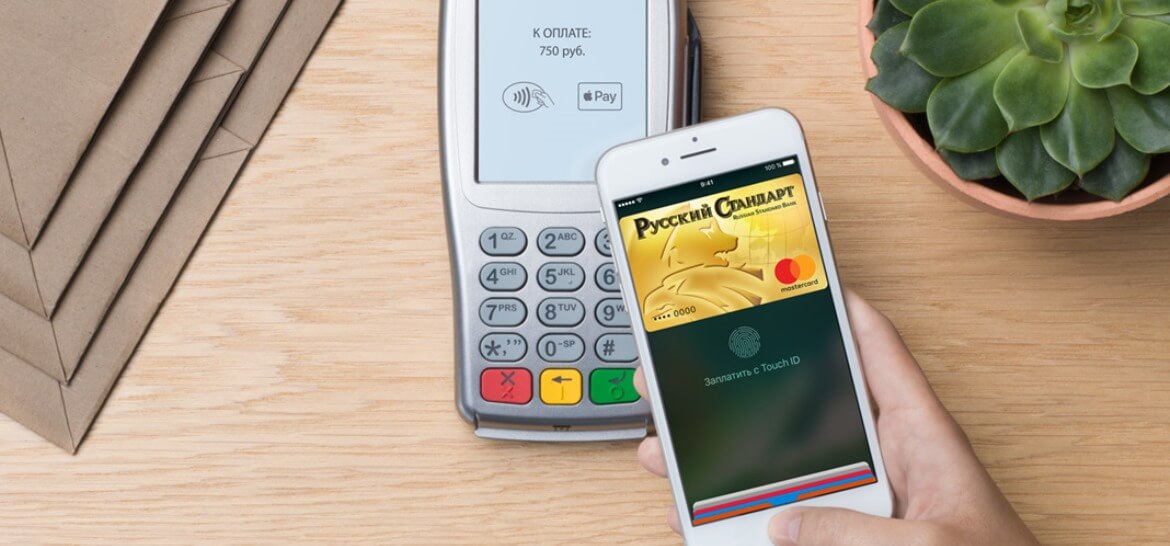
Как отключить Apple Pay на iPhone
Виртуальные покупки с помощью Apple Pay
Покупайте с помощью этой платежной системы в интернете. Заходите на сайт магазина с помощью устройства с iOS, указываете требуемые данные, а когда потребуется – подтверждаете покупку.
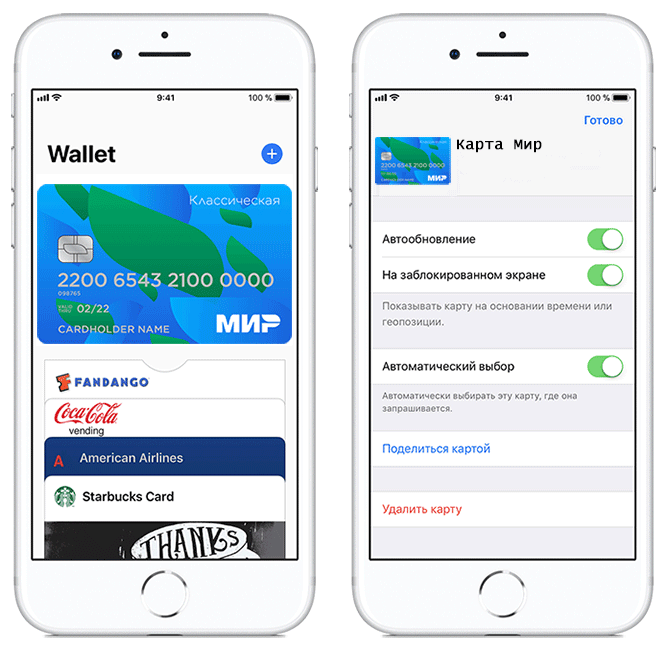
Банки-эмитенты и магазины, поддерживающие Apple Pay в России
В России данную платежную систему поддерживают значимые банковские организации – это «Сбербанк», «Альфа-банк», «Открытие», «Авангард», «Ак Барс» и другие. Если не знаете, поддерживает ли банковская организация Apple Pay, уточните на сайте или у консультантов.
Поддерживают и десятки торговых точек, в частности, крупные торговые сети: «Ашан», «Эльдорадо», «М.Видео», «Магнит». Постепенно количество банков и магазинов, работающих вместе с Apple Pay, увеличивается.
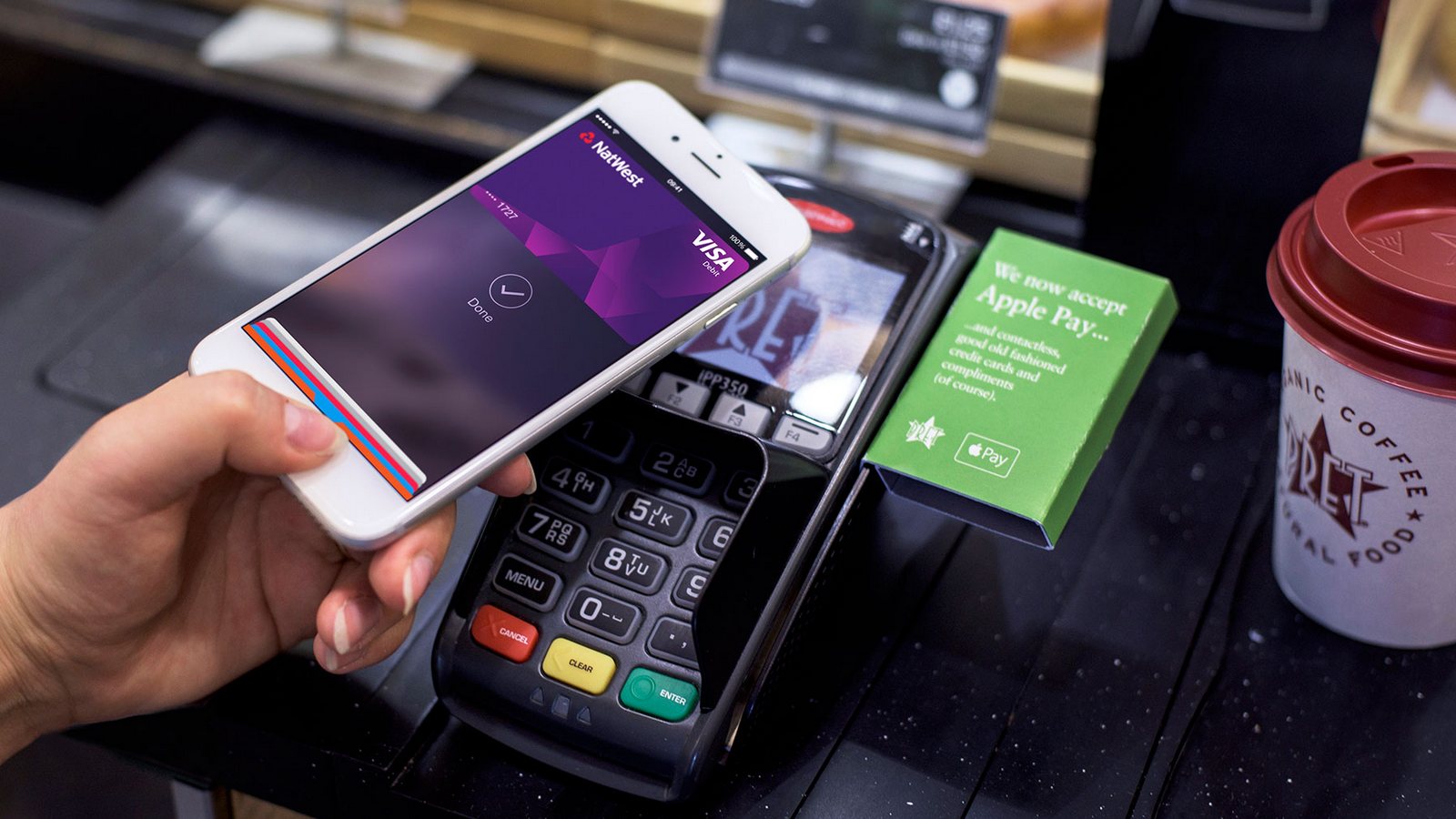
Безопасность

Что необходимо для установки Apple Pay на Apple Watch?
Если вы имеете Apple watch и Iphone, то вас может удивить, насколько автономно могут вести себя часы.
Разумеется, кроме него вам также потребуется платежная карта, поддерживающая функцию Apple Pay, и идентификатор Apple ID.
Как работает Apple Pay на Apple Watch?
Итак, Apple Pay по сути своей является платежной системой, с помощью которой можно оплачивать любые товарыуслуги благодаря устройствам от Apple .
Эта крайне удобная функция, которая позволяет вам не тянуться каждый раз к телефону, или кошельку, когда вы хотите оплатить какую то небольшую покупку. Достаточно просто иметь с собой умные часы, телефон, или даже макбук .
Как настроить Apple Pay на Apple Watch?
Итак, как уже упоминалось выше, для того, чтобы настроить Apple pay на Apple watch вам потребуется какое либо из “более сложных” устройств от Apple.
 Вам потребуется скачать специальное приложение, что называется Apple Watch, которое можно будет найти в appstor-e .
Вам потребуется скачать специальное приложение, что называется Apple Watch, которое можно будет найти в appstor-e .
Установив его, нам потребуется образовать группу для обмена данными между вашими «умными часами», и, другим устройством.
Для этого примера, возьмем Iphone . (Стоит заметить, что айфоны и айпады начинают поддерживать эту функцию начиная только с шестого поколения)
Итак, для начала подключи те Iphone с активированным блютузом к сети Wi-fi. Далее, включите Apple watch, поднес ите его к Iphone, и, дождавшись появления сообщения “Используйте свой Iphone для настройки ваших часов ” — прослед уйте инструкциям.
После этого , перейдите на вкладку “Мои часы”, тыкните на « Wallet” и выберите устройство , к котор ому вы хотите подключить кредитную карту.
Может быть такое, что ему требуется некая дополнительная информация для того, чтобы активировать вам возможность оплачивать платежи через ваше устройство .
После проверки банком всех реквизитов, появится возможность спокойно использовать Apple Pay.
Также, стоит заметить, что в этом приложении имеется возможность добавить несколько кредиток, или дебетовых карт. Каждую из них нужно “регистрировать” через процесс, описанный выше.
Очевидно, что никакие другие гаджеты для настройки Apple Pay для Apple watch не подойдут: для Android-систем создан абсолютно другой сервис, именуемый Android-pay.
Как пользоваться Apple Pay на Apple Watch?
 Для непосредственно оплаты, поднесите Apple watch к терминалу, потом, дважды наж мите на боковую кнопку, и удерживать телефон до появления вибрации.
Для непосредственно оплаты, поднесите Apple watch к терминалу, потом, дважды наж мите на боковую кнопку, и удерживать телефон до появления вибрации.
Эта вибрация – уведомление об успешно завершившийся транзакции.
Для того, чтобы переключаться между доступными кредитками на Apple watch, используйте б оковую кнопку. Когда появится карта по умолчанию, смахните влево или вправо для выбора другой.
Безопасен ли такой способ оплаты?
Угроза растраты ваших денег чужим человеком возникает только в том случае, если он знает этот пароль, или ему удалось взломать его (что занимает невообразимо много времени).
Если рассматривать вопрос безопасности со стороны прослеживания данных банковской карты, то здесь также все вполне неплохо: Apple никак не сохраняет номер вашей кредитной карты, равно как и историю всех ваших покупок.
Все это имеет право отслеживать только банк, предоставля ющий вам услуги.
Взломать эту систему так же слишком сложно и нецелесообразно, ведь для каждой транзакции генерируется специальный, абсолютно случайный код.
Вывод

- Привязка карты к Apple Pay
- Как расплачиваться картой на сайтах и программах
- Как оплатить в магазине или аптеке?
- Как оплатить в программе?
- Особенности использования сервиса в России
- Часто задаваемые вопросы
- Безопасен ли такой способ оплаты?
- Если Apple Watch украдут?
- Могут ли сторонние приложения получить доступ к сервису?
- Где можно расплачиваться системой?
- Итоги
- Видео
Привязка карты к Apple Pay
Для начала работы понадобится эппл вотч с датчиком nfc и iPhone, его будем использовать для внесения информации по картам. Их нужно привязать к сервису, чтобы осуществлять платежи с помощью смарт часов. Приступим.
Теперь можно пользоваться Apple Pay – оплачивать часами покупки в магазинах, аптеках, приложениях.
Как расплачиваться картой на сайтах и программах
Рассмотрим, как пользоваться Apple Pay на часах Apple Watch непосредственно при совершении покупок. Для этого обязательно соединение с интернетом: или через Wi-Fi, или посредством сотового подключения.
Как оплатить в магазине или аптеке?

Как оплатить в программе?
Если в программе в разделе «Способы оплаты» есть Apple Pay, то выполнить процесс с помощью смарт часов можно. Вот инструкция, какие действия для этого нужно сделать.
Особенности использования сервиса в России
Проанализируем особенности пользования Apple Pay в России.
На 2017 год можно оплачивать только картами следующих банков: Сбербанк, Альфа-банк, Банк Санкт-Петербург, ВТБ24, МДМ, МТС, Открытие, Райфайзен банк, Тинькофф. Тариф, тип обслуживания значения не имеют.

В настройках айфона обязательна установка запроса 4-значного кода на apple watch. Перед походом в магазин убедитесь в том, что банковская карта привязана к часам, так как эппл вотч и iPhone – 2 автономных устройства.
Оплата производится так же, как и в других странах. Банк России не взымает никакой комиссии за пользование сервисом, пользователь оплачивает сумму, указанную не больше, чем в чеке.
Часто задаваемые вопросы
Обсудим самые распространенные вопросы, возникающие при использовании Эппл Пэй.
Безопасен ли такой способ оплаты?
Да, информация о банковской карте хранится на устройстве в зашифрованном виде, поэтому возможность, что кто-то подсмотрит личные данные, отсутствует.
Если Apple Watch украдут?
На смарт-устройстве обязательна установка 4-значного кодового пароля, поэтому даже в случае кражи можно быть спокойным: злоумышленник не сможет расплатиться за покупку без его введения.
Могут ли сторонние приложения получить доступ к сервису?
Это исключено, операционная система блокирует установку подозрительных программ. Также невозможно установить ПО из непроверенных источников.
Где можно расплачиваться системой?
Оплачивать часами с помощью системы можно в любых заведениях, где есть соответствующий значок. Это могут быть гостиницы, супермаркеты, магазины, кафе и так далее.
Итоги
К недостаткам можно отнести то, что в терминале должен быть встроен nfc для того, чтобы он мог распознать смарт часы, а это есть не везде. Также выбор поддерживаемых карт не слишком разнообразен.
Видео

Как включить ЭКГ на Apple Watch 5

Как пользоваться Apple Watch 5
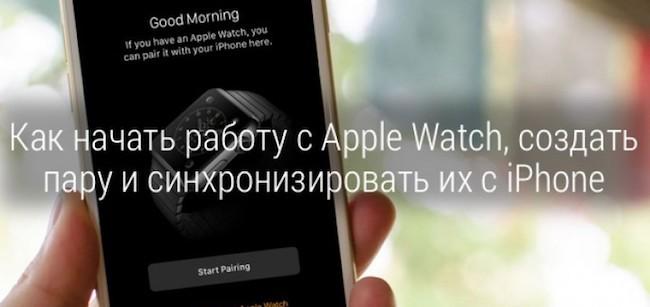
Apple watch: настройка и создание пары

Apple Watch Nike Series 5 — полный обзор

Отличие Apple Watch 4 от 5: Какие Apple Watch купить в 2020

